
Az ígéret ígéret, és az Evernote tudja ezt. A vállalat betartotta ígéretét, és jelentős frissítést vezetett be a Windows 10 asztali alkalmazásához, amely számos fejlesztést hozott a keresés, a navigáció és a tartalomcímkézés terén.
Navigáció továbbfejlesztették annak érdekében, hogy természetes és ismerős tapasztalat a Windows felhasználók számára. A bal oldalsávot lebontották, hogy gyorsabban kezelhesse tartalmát. Ha további munkaterületre van szüksége, összecsukhatja a bal oldalsávot egy vékony navigációs sávba, hogy összpontosíthasson azokra az információkra, amelyeken dolgozik. Menjen a Nézet> Bal panel elemre az Evernote menüből, vagy nyomja meg az F10 parancsikont a funkció aktiválásához.
Olvassa el még:Evernote for Windows 8, Windows 10 Review
Ha egy adott jegyzetfüzetre szeretne ugrani, akkor vigye az egérmutatót a „Jegyzetfüzetek” szakasz fölé, és lehetőségei vannak: keressen egy meglévő jegyzetfüzetet, vagy hozzon létre újat. A Use ugyanazt a funkciót használhatja a „Címkék” szakaszban.
A tartalom már jobban szervezett. A frissítés előtt személyes és üzleti feljegyzések, jegyzetfüzetek, címkék léteztek az egyes szakaszaikban. Most már egyértelműbb, hogy milyen típusú tartalommal dolgozik, mert a személyes és az üzleti tartalom két külön oszlopban található. Két oldalsávja van, az egyik a személyes jegyzetekhez, a másik az üzleti vonatkozású jegyzetekhez. A nevük jól látható az oldalsáv tetején. Te is másolja a tartalmat az egyik oldalsávról a másikra vagy a OneNote-ra.
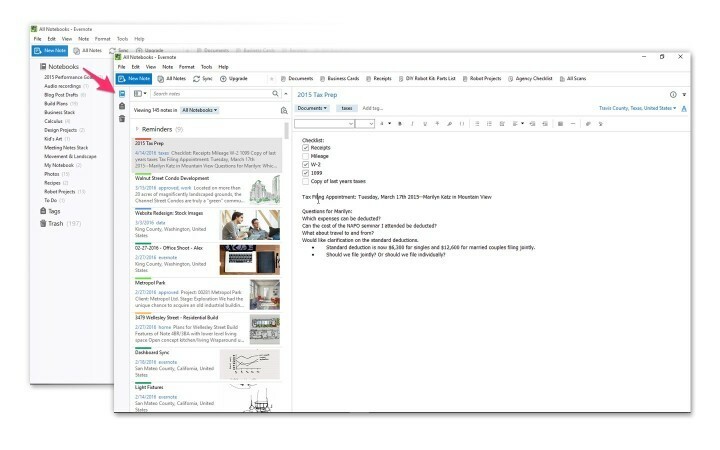
A kereső sáv most a Jegyzetlista tetején ül. Te is szűkítse a keresést keresési paraméterek használatával a jobb eredmények érdekében. Az Evernote megkeresi az összes jegyzetmappát, beleértve a kuka mappát is a releváns találatokért.
Most már te is emelje ki a fontos elemeket. Hozzon létre saját színkódot, és adjon hozzá címkéket, hogy gyorsabban megtalálja a konkrét jegyzeteket. Kattintson a jobb gombbal a kívánt jegyzetfüzetre vagy címkére, válassza a „Stílus” lehetőséget, és válassza ki a színét. Ha színt ad hozzá egy adott címkéhez, akkor a címkével ellátott összes jegyzet a megfelelő színnel jelenik meg a Megjegyzések listában.
A felhasználók imádják az új funkciókat, és azt is javasolják egy UWP alkalmazás a következő lépés az Evernote számára:
Szép, de még jobb lenne, ha UWP alkalmazás lenne!
KAPCSOLÓDÓ TÖRTÉNETEK, AMELYEKET ELLENŐRZNI KELL:
- Az Edge megkapja a Pin It Button, a OneNote Clipper kiterjesztéseket a Windows 10 rendszerben
- A Windows 10 Mobile OneNote alkalmazás hangrögzítővel frissítve
- A Cozi Family Organizer alkalmazás kiadva Windows 8, 10 rendszerhez, töltse le most
- GoToMeeting App for Windows 8, 10 több új funkcióval továbbfejlesztve

![Cea mai buna baterie externa pentru laptop [Ghid 2021]](/f/646b7b45f0db21592af8a77d9121ab57.jpg?width=300&height=460)
